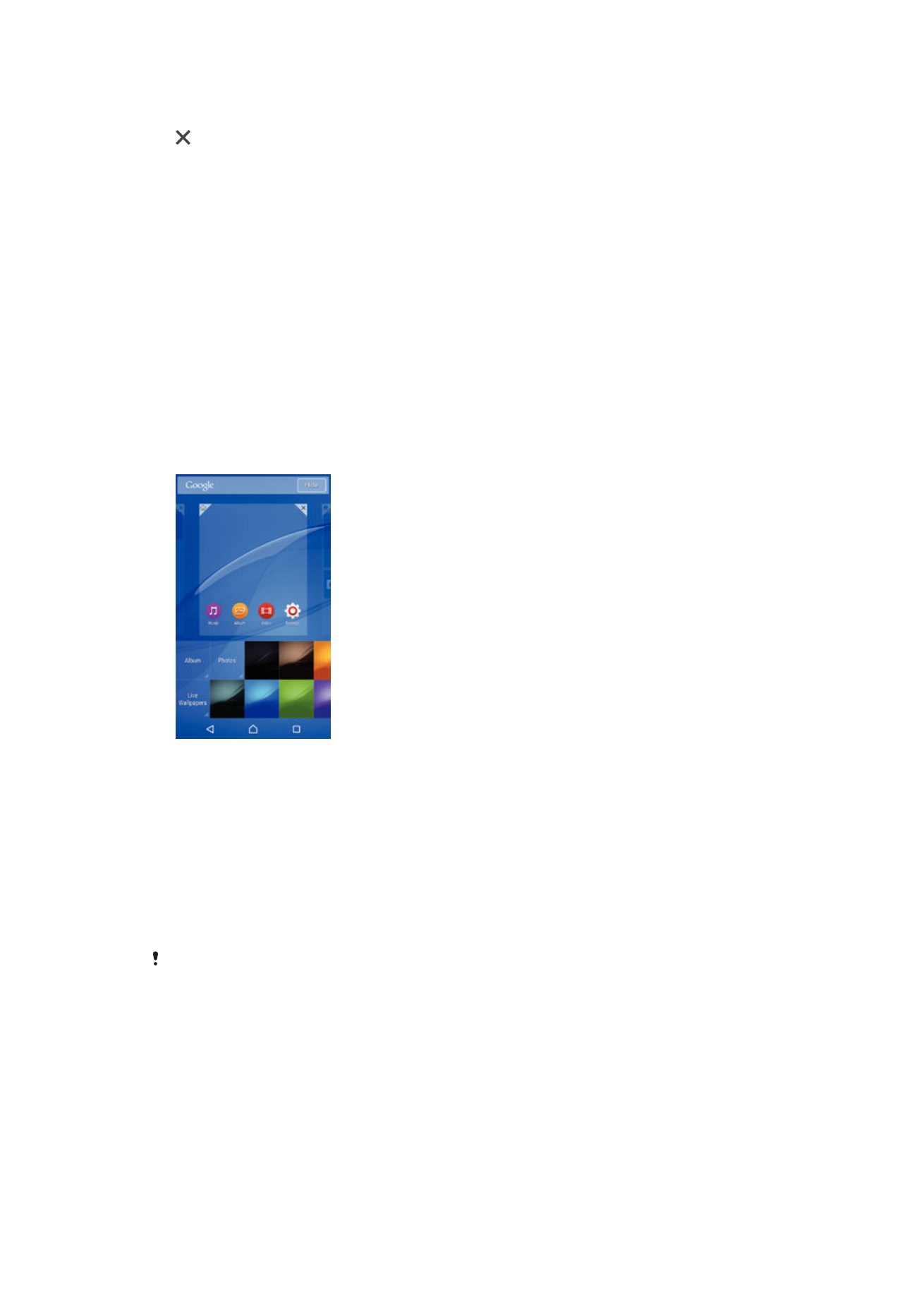
Akkumulátorhasználat és energiagazdálkodás
A telefon beépített akkumulátorral rendelkezik. Figyelemmel kísérheti akkumulátorának
fogyasztását, és láthatja, mely alkalmazások fogyasztják a legtöbbet. Az akkumulátor
kímélése érdekében alkalmazásokat távolíthat el vagy korlátozhat, illetve számos
energiatakarékos üzemmódot aktiválhat. Megtekintheti, hogy körülbelül mennyi
akkumulátor idő maradt hátra, és optimalizálhatja az akkumulátor beállításokat annak
érdekében, hogy az akkumulátor tovább tartson.
21
Ez a kiadvány internetes változata. © Csak magáncélú felhasználásra nyomtatható ki.
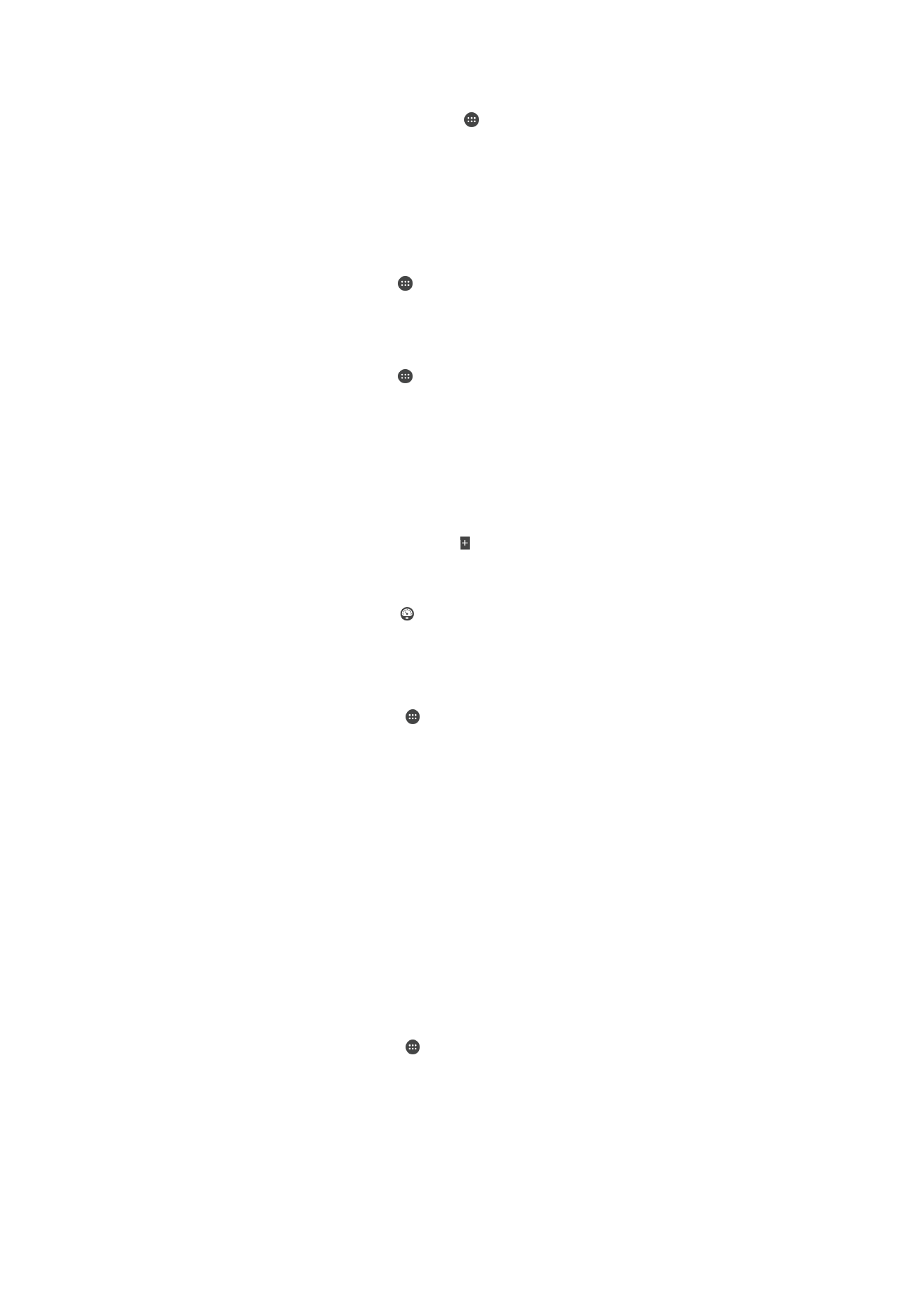
Az akkumulátorhasználat kezelése
1.
A Kezdőképernyő képernyőn koppintson a ikonra.
2.
Keresse meg és koppintson a
Beállítások > Energiagazdálkodás > Alk.
energiafogyasztása lehetőségre. Egy áttekintés jelenik meg, amely azokat az
alkalmazásokat mutatja, amelyek nagy adatforgalmat bonyolítanak vagy amiket
már régen nem használt.
3.
Tekintse át az információkat, és tegyen igény szerint, például távolítson el
alkalmazásokat vagy korlátozza a használatukat.
Annak megtekintése, hogy melyik alkalmazás használja a legtöbb akkumulátor töltést
1.
A Kezdőképernyőn koppintson a ikonra.
2.
Keresse meg és koppintson a
Beállítások > Energiagazdálkodás >
Akkumulátorhasználat lehetőségre.
A becsült készenléti idő megtekintése
1.
A Kezdőképernyőn koppintson a ikonra.
2.
Keresse meg és koppintson a
Beállítások > Energiagazdálkodás lehetőségre.
Energiatakarékos üzemmódok
Számos energiatakarékos üzemmód közül választhat, ha szeretné az akkumulátor
üzemidejét megnövelni:
STAMINA üzemmód A képernyő kikapcsolásakor letiltja a Wi-Fi® funkciót és a mobiladatokat, és
korlátozza a hardver teljesítményét. Ha ez az üzemmód van érvényben, az
állapotsoron megjelenik egy ikon.
Merülő akku mód
Ha az akkumulátor töltöttségi szintje adott százalék alá csökken, módosítja a készülék
viselkedését, például megváltoztatja a képernyő fényerejét és a képernyő
kikapcsolására vonatkozó beállítást. Ha ez az üzemmód van érvényben, az
állapotsoron egy
ikon látható.
Háttéradatok
várólistára
Az adatok előre megadott időközökben történő küldésével optimalizálja a kimenő
forgalmat a képernyő kikapcsolásakor.
Energiatakarékos mód aktiválása
1.
A Kezdőképernyőn koppintson az ikonra.
2.
Keresse meg a
Beállítások > Energiagazdálkodás menüpontot, és koppintson rá.
3.
Az előnyben részesített mód aktiválásához jelölje ki a mód nevét, és koppintson a
ki-be kapcsolóra a kiválasztott mód aktiválásához (ha szükséges).
A STAMINA üzemmód áttekintése
A STAMINA üzemmód több funkcióval rendelkezik az akkumulátor teljesítményének
optimalizálásához:
Hosszabbított készenléti
mód
A Wi-Fi® és a mobiladatok kikapcsolásával megakadályozhatja az alkalmazások
adatforgalmát a képernyő kikapcsolásakor. A funkció aktiválása esetén egyes
alkalmazásokat kizárhat a szüneteltetésből.
STAMINA-óra
Szünetelteti a hálózati kapcsolatokat azokban az esetekben, amikor a
bekapcsológombot megnyomva gyakran megnézi az időt.
Hosszabbított használat
A készülék használatakor korlátozza a hardver teljesítményét.
A STAMINA üzemmód aktiválása
1.
A Kezdőképernyőn koppintson az ikonra.
2.
Keresse meg a
Beállítások > Energiagazdálkodás menüpontot, koppintson rá,
majd válassza a
STAMINA üzemmód lehetőséget.
3.
Ha nincs bekapcsolva, aktiválja a STAMINA üzemmódot.
4.
Húzza el az aktiválandó funkciók melletti csúszkákat, majd amikor az eszköz kéri,
koppintson az
Aktiválás lehetőségre.
22
Ez a kiadvány internetes változata. © Csak magáncélú felhasználásra nyomtatható ki.
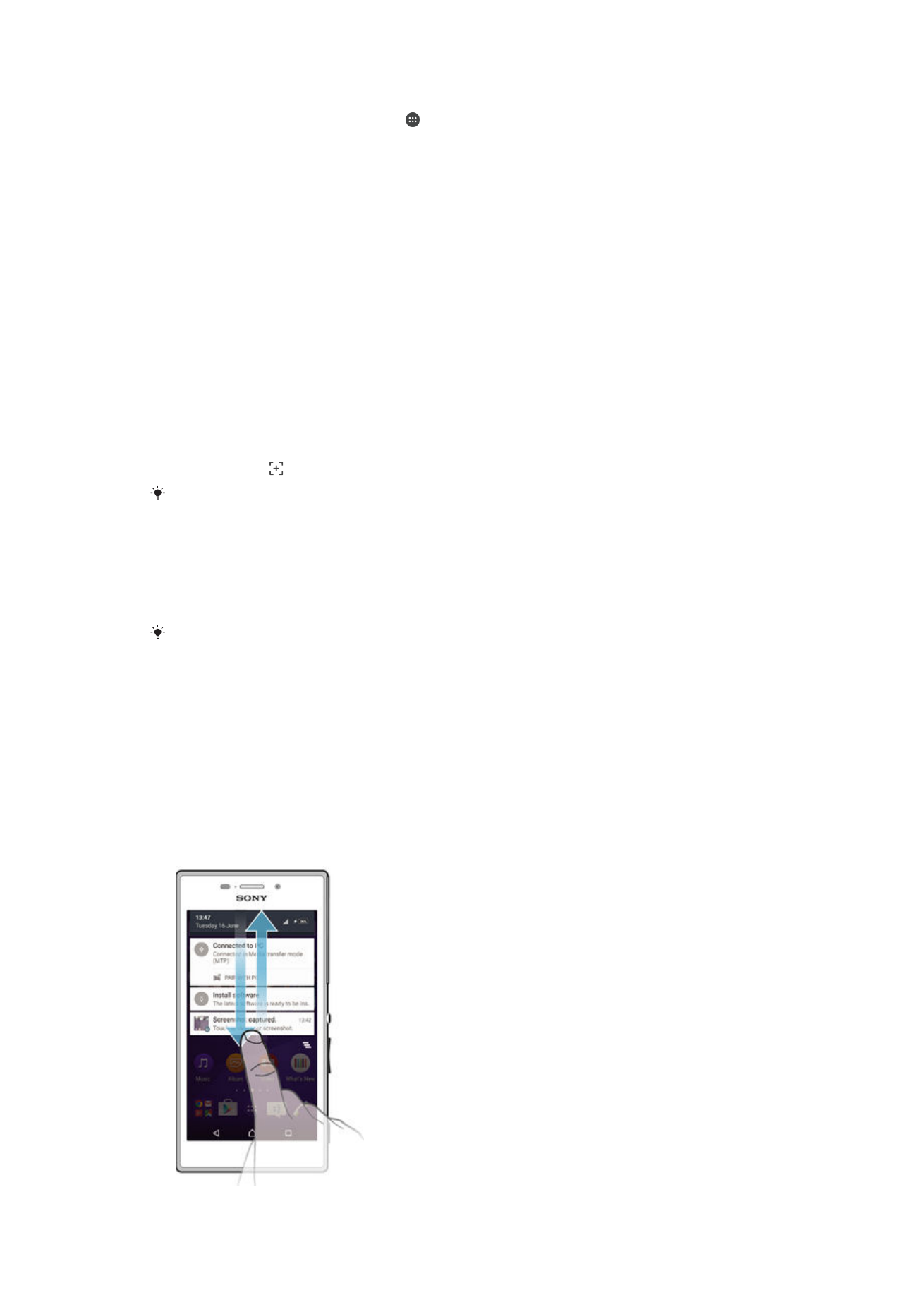
A STAMINA üzemmódban futtatható alkalmazások kiválasztása
1.
A Kezdőképernyőn koppintson az ikonra.
2.
Keresse meg a
Beállítások > Energiagazdálkodás menüpontot, koppintson rá,
majd válassza a
STAMINA üzemmód lehetőséget.
3.
Ha nincs aktiválva, aktiválja a STAMINA üzemmódot.
4.
Ellenőrizze, hogy a
Hosszabbított készenléti mód funkció be van-e kapcsolva,
majd koppintson a
Készenléti módban aktív alkalmazások > Alkalmazások
hozzáadása elemre.
5.
Az összes alkalmazás és szolgáltatás megtekintéséhez görgessen balra vagy
jobbra, majd jelölje be a futtatandó alkalmazáshoz tartozó jelölőnégyzetet.
6.
Ha elkészült, koppintson a
Kész gombra.